许多用户在操作win10电脑的时候,总是会习惯的桌面上进行鼠标右键刷新操作,这时屏幕总是会出现闪屏的现象,可是近日有用户在启动win10电脑之后,桌面却时一直闪屏反复加载的情况
许多用户在操作win10电脑的时候,总是会习惯的桌面上进行鼠标右键刷新操作,这时屏幕总是会出现闪屏的现象,可是近日有用户在启动win10电脑之后,桌面却时一直闪屏反复加载的情况,导致用户的操作体验极差,对此小编在这里就来教大家win10电脑桌面闪屏反复加载桌面图标处理方法。
1、鼠标右键点击桌面上的脑,在打开的菜单中点击管理进入;
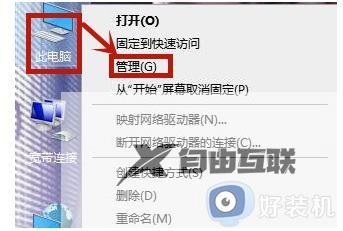
2、在页面中找到左边的服务和应用,点击它下拉的地方的服务进入;
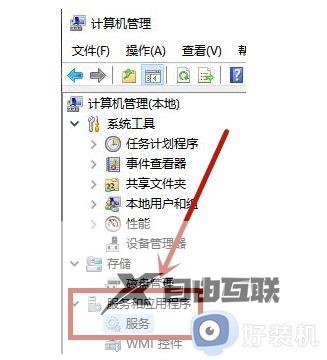
3、然后在右边的菜单中找到ProblemReportsandSolutionsControlPanelSupport,接着右键点击停止;
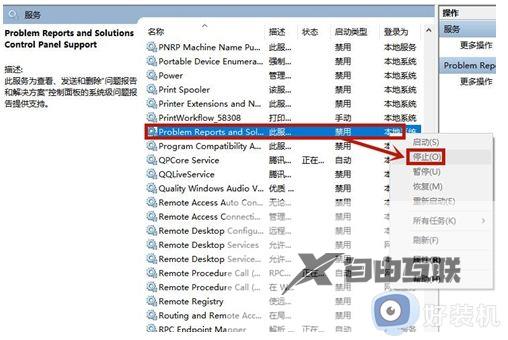
4、然后继续找到WindowsErrrorrtingService,点击左边的停止服务;
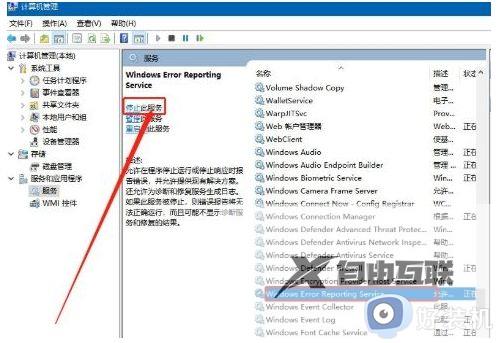
5、最后关机重启电脑操作即可恢复。
以上就是有关win10电脑桌面闪屏反复加载桌面图标处理方法了,碰到同样情况的朋友们赶紧参照小编的方法来处理吧,希望本文能够对大家有所帮助。
